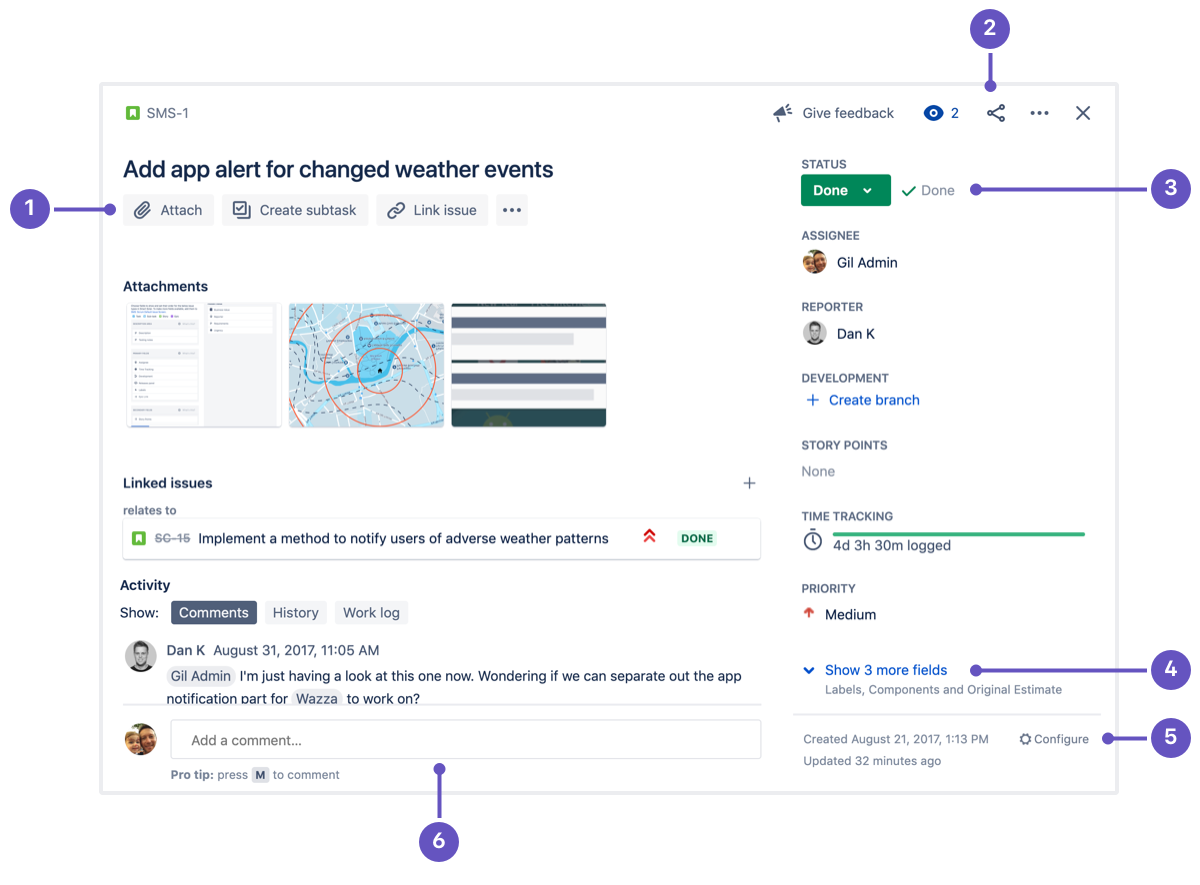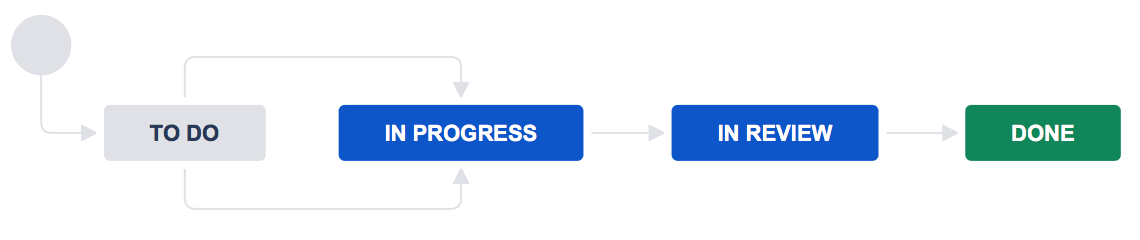ボードで作業する
Jira Work Management boards are designed to give you an easy and clear way to visualize work. You get a snapshot of project progress, including what work is yet to be started, what's in progress, and what is completed.
This page covers Jira Work Management boards. For Jira Software boards, take a look at:
ボードの使用を開始するには、プロジェクトを開いてサイドバーで [ボード] を選択します。
- デフォルトでは、アイテムは作成日が古いものからあたらしいものの順序で表示されます。
- 課題は、非アクティブなまま 14 日間を経過すると最後の行に表示されなくなります。もう一度表示するには、この列の一番下にあるリンクを選択します。
- ボードには最大 1,000 件の課題を表示できます。1,000 件以上の課題がある場合、最新の課題がボードに表示されない場合があります。
ボード操作
作業の進捗をトラッキングする
新しいタスクを開始したり、何かを終了したりしたら、課題ワークフローのあるステータスから次のステータスへと動かします。課題を選び、ドラッグ アンド ドロップで進めます。
順序と優先度
列内で項目を移動させ、優先度、複雑性、期日など、好きな順序でタスクを並べることができます。
列を並べ替える
If you're a Jira Work Management admin, you can drag the columns into any order you like without affecting the issue workflow.
課題に取り組む
課題をクリックすると、課題詳細ビューが開きます。ここから、説明、担当者、期限などの課題情報を更新したり、課題にコメントを追加または課題をウォッチしたり、添付ファイル、リンクされた課題、およびサブタスクを追加したりすることができます。
- クイック追加ボタン: 添付ファイル、サブタスク、リンクされた課題、Atlassian Marketplace アプリのコンテンツを追加します。
- ウォッチなどのアクション: 課題のウォッチに加えて、移動や複製など、その他の課題アクションを実行します。
- 課題のトランジション: To Do から完了まで、およびその間のすべてのステータスまたはワークフロー ステップ。
- 課題の詳細: 担当者、ラベル、コンポーネント、タイム トラッキング、カスタム フィールドなど。[表示件数を増やす] を選択すると、すべての課題フィールドが表示されます。
- 課題レイアウトの設定: 課題ビューのフィールドを移動したり非表示にしたりします。
- ドッキングされたコメント バー: 常に表示されているため、スクロールすることなくコメントを追加できます。
ボード列はプロジェクト ワークフローと関連している
プロジェクトのワークフローと列の順序との間には直接の相関があります。
ワークフローの手順:
ボードの列:
Jira Work Management admins can move columns around. To add or rename columns, you need to edit the workflow. For more information, see How do I build the workflow I want?
ボードのトラブルシューティング
ボードで課題が見つからないのはなぜですか?
プロジェクトにカスタム ワークフローが含まれている場合、ボードで課題を表示できない場合があります。これが発生する主な 2 つの事例は次のとおりです。
1: プロジェクトには、異なるワークフローを持つ課題が含まれます。
たとえば、特定の課題タイプでワークフローをカスタマイズし、プロジェクト内には複数のワークフローがあります。
タスク課題タイプ
デザイン課題タイプ
ボードでは各ステータスに対して列が表示されるため、ステータスが同じでない場合、ボードはどのワークフローを表示するかがわかりません。
ボードの使用を開始するには、ワークフローを調整する必要がある場合があります。詳細は、「必要なワークフローを構築する方法」を参照してください。
2: 2 つの課題トランジションが同じステータスになっています。
たとえば、プロジェクト内のいずれかのワークフローが次のように設定されています。
上記の例では、2 つのトランジションのいずれもがあるステータスから別のステータスに進んでいます。記録したい別々のトランジション イベントがある場合、このような状況が発生する場合があります。
ボードを使用するには、2 つのステータス間で 1 つのトランジションのみが存在するよう、ワークフローを再構築する必要があります。例えば、次のように変更することができます。
ボード列を動かしたときにエラーが発生する
未保存の下書きワークフローがある場合、ボード列を動かそうとするとエラー メッセージが表示される場合があります。これを修正するには:
- [設定]() を選択します。
- [課題] > [ワークフロー] を選択します。
- プロジェクトのボード ワークフローを見つけて [編集] をクリックします。
- 未保存の下書きを [保存] または [破棄] します。